Schritte zur Erstellung von Likert-Skala-Fragen
- Gehen Sie zu forms.google.com.
- Öffnen Sie ein bestehendes Formular oder erstellen Sie ein neues Formular.
- Geben Sie Ihrem Formular einen Titel und eine Beschreibung.
- Ändern Sie den Fragetyp der ersten Frage in Mehrfachauswahlgitter oder Lineare Skala.
- Verwenden Sie für Mehrfachauswahlgitter die Abschnitte Zeilen oder Spalten.
- Individualisieren Sie das Design Ihres Formulars.
- Teilen Sie Ihr Formular, indem Sie auf den Button Veröffentlichen klicken.
Interaktives Schritt-für-Schritt-Tutorial
Multiple-Choice und Kurzantworten sind vielleicht die häufigsten Fragetypen in einer Umfrage, aber sie geben Ihnen nicht immer ein klares Verständnis für die Gedanken und Meinungen Ihrer Befragten.
Wenn Sie den Umfrageteilnehmern die Möglichkeit geben möchten, die Intensität ihrer Gefühle oder Meinungen zu bewerten, sollten Sie erwägen, Ihrer Umfrage eine Likert-Skala hinzuzufügen. Lesen Sie weiter, um zu erfahren, wie Sie die Likert-Skala-Funktion in Google Formulare nutzen können.
Was ist eine Likert-Skala?
Eine Likert-Skala ist eine Frage, die Meinungen und Wahrnehmungen misst, indem die Befragten eine Antwort liefern, die einer Zahlenreihe entspricht. Obwohl die Anzahl der Punkte Ihrer Likert-Skala nicht in Stein gemeißelt ist, müssen Sie eine ungerade Anzahl von Punkten verwenden, wenn Sie eine „neutrale“ oder „weder zustimmen noch ablehnen“ Option einschließen möchten.
Eine kürzere Skala bedeutet weniger Unterschiede von einem Punkt zum nächsten, was für Ihre Befragten einfacher zu beantworten sein kann, aber möglicherweise nicht den Detailgrad oder die Nuance erfasst, die Sie suchen. Eine längere Skala bietet hingegen mehr Variation in den Antworten, jedoch könnten die erweiterten Optionen die Teilnehmer der Umfrage überfordern.
Likert-Skalen umfassen meist eine fünf- oder siebenstufige Skala, bei der die beiden Enden der Skala gegensätzliche Meinungen darstellen und die mittlere Zahl Neutralität repräsentiert. Eine der häufigsten Arten, eine Fünf-Punkte-Likert-Skala zu verwenden, besteht darin, die Befragten zu fragen, wie sehr sie einer bestimmten Aussage zustimmen oder nicht zustimmen, wobei ihre möglichen Antworten Folgendes umfassen
- Stimme überhaupt nicht zu
- Stimme eher nicht zu
- Stimme weder zu noch lehne ich ab
- Stimme eher zu
- Stimme absolut zu
Vorteile der Verwendung einer Likert-Skala in Ihrer Umfrage
Ein wesentlicher Vorteil der Verwendung einer Likert-Skala in Ihrer Umfrage ist ihre Benutzerfreundlichkeit. Selbst wenn die Befragten noch nicht damit vertraut sind, sind Likert-Skalen intuitiv und bieten den Nutzern die Freiheit, ihre Meinungen auf eine ausgewogene und unverzerrte Weise zu äußern.
Im Gegensatz zu einigen Fragetypen, wie zum Beispiel Kurzantworten, sind die Ergebnisse einer Likert-Skala quantifizierbar, was bedeutet, dass sie in der statistischen Analyse verwendet werden können. Abhängig vom Zweck Ihrer Umfrage kann die statistische Analyse Ihnen helfen, Muster und Trends zu identifizieren, Durchschnitte zu messen und Hypothesen zu testen.
Die Verwendung der Likert-Skala-Funktion in Google Forms mag kompliziert erscheinen, aber diese Schritt-für-Schritt-Anleitung führt Sie durch den Prozess:
Wie Sie eine Likert-Skala in Google Formulare erstellen
- Gehen Sie zu forms.google.com.
- Öffnen Sie ein bestehendes Formular oder erstellen Sie ein neues Formular, indem Sie auf das + Symbol klicken.
- Geben Sie Ihrem Formular einen Titel und eine Beschreibung.
- Ändern Sie den Fragetyp der ersten Frage in Multiple-Choice-Raster(für mehrere Fragen) oder Lineare Skala (für eine einzelne Frage).
- Verwenden Sie beim Multiple-Choice-Raster den Zeilen-Abschnitt, um jede Frage einzugeben, die Sie stellen möchten, und den Spalten-Abschnitt, um Ihre Likert-Skala-Optionen einzugeben. Aktivieren Sie den Schalter Antwort in jeder Zeile erforderlich, wenn Sie nicht möchten, dass die Befragten Fragen überspringen können.
Bei der Linearen Skala geben Sie Ihre Frage ein, wählen Sie die Anzahl der Punkte aus, die Sie in Ihrer Skala enthalten möchten (von 0 bis 10), und beschriften Sie die Optionen. Beachten Sie, dass Google Formulare bei diesem Fragetyp nur die Möglichkeit bietet, die ersten und letzten Punkte zu beschriften, sodass die Befragten die Beschriftungen für die dazwischenliegenden Optionen selbst ableiten müssen.
- Passen Sie das Design Ihres Formulars an und fügen Sie alle zusätzlichen Fragen hinzu.
- Teilen Sie Ihr Formular, indem Sie auf den Veröffentlichen-Button in der oberen rechten Ecke klicken, dann den Link kopieren, die E-Mail-Adressen der Befragten eingeben oder einen Code erhalten, um es in eine Webseite einzubetten.
Tipps zur Erstellung eines effektiven Google Formulare Likert-Skala-Fragebogens
Um das Beste aus Ihren Likert-Skala-Fragen herauszuholen, beachten Sie die folgenden Tipps:
- Bestimmen Sie die am besten geeignete Anzahl von Punkten, die in der Skala enthalten sein sollen. Wenn Sie eine Frage stellen, die keine hyperspezifische Antwort erfordert – wie „Wie zufrieden sind Sie mit diesem Service?“ – können Sie es einfach halten und nur drei Punkte verwenden: zufrieden, neutral oder unzufrieden.
Wenn Sie jedoch eine präzisere Antwort benötigen und möchten, dass die Befragten genau angeben, wie zufrieden sie sind, können Sie bis zu neun Punkte einschließen: vollständig zufrieden, sehr zufrieden, zufrieden, leicht zufrieden, neutral, leicht unzufrieden, unzufrieden, sehr unzufrieden und vollständig unzufrieden.
- Eine neutrale Option einschließen. Zwar nicht immer notwendig, aber erwägen Sie, den Befragten eine neutrale Haltung zu erlauben, anstatt sie zu zwingen, sich für eine bestimmte Seite der Skala zu entscheiden, selbst wenn diese Antwort ihre Gedanken nicht vollständig repräsentiert.
- Vermeiden Sie doppelte Fragen. Um klare Ergebnisse zu erzielen und die Befragten nicht zu verwirren, vermeiden Sie Fragen, die mehr als ein Thema abdecken. Zum Beispiel ist „Finden Sie das neue Gerät leise und einfach zu bedienen?“ eine doppelte Frage, und die Befragten könnten unterschiedliche Antworten darauf haben, ob das Gerät leise oder einfach zu bedienen ist. Teilen Sie stattdessen die Frage in zwei separate Fragen auf: „Finden Sie das neue Gerät leise?“ und „Finden Sie das neue Gerät einfach zu bedienen?“
- Wählen Sie Ihre Worte sorgfältig, um Verzerrungen zu vermeiden. Bestimmte Wörter haben spezifische Konnotationen. Wenn Sie die Fragen so formulieren, dass eine Option in einem negativeren oder positiveren Licht als die andere erscheint, könnten Sie die Befragten beeinflussen.
Zum Beispiel könnte die Frage „Unterstützen Sie das verschwenderische Budget des Stadtrats?“ anstelle von „Unterstützen Sie das Budget des Stadtrats?“ die Befragten dazu bringen, auf eine bestimmte Weise zu antworten, unabhängig davon, wie sie tatsächlich über die Budgetzuweisungen des Stadtrats denken. Lassen Sie die Befragten ihre eigenen Schlussfolgerungen ziehen, anstatt ihnen implizit mitzuteilen, wie sie antworten sollen.
Erstellen Sie Ihre Likert-Skala mit Jotform
Wenn die Likert-Skala-Funktion in Google Formulare nicht Ihren Anforderungen entspricht, ziehen Sie in Betracht, Ihre Umfrage mit Jotform zu erstellen.
Mit dem kostenlosen Drag & Drop-Formulargenerator von Jotform können Sie einfach eine Likert-Skala platzieren in Ihr Formular einfügen, Ihre Frage eingeben, einen Bereich von 0 bis 21 auswählen und Ihre ersten und letzten Punkte beschriften. Und da so viele Umfragevorlagen verfügbar sind, können Sie Ihre Umfrage in minimaler Zeit und ohne großen Aufwand erstellen und verbreiten.
Jotform kann mehr als nur Likert-Skalen erstellen — mit umfangreichen Anpassungsoptionen, bedingter Logik, automatisch generierten Berichten und mehr bietet Jotform die ultimative Formularerstellungserfahrung, ohne dass Sie eine einzige Zeile Code schreiben müssen. Entdecken Sie noch heute alle Funktionen von Jotform.
Foto von Vitaly Gariev auf Unsplash


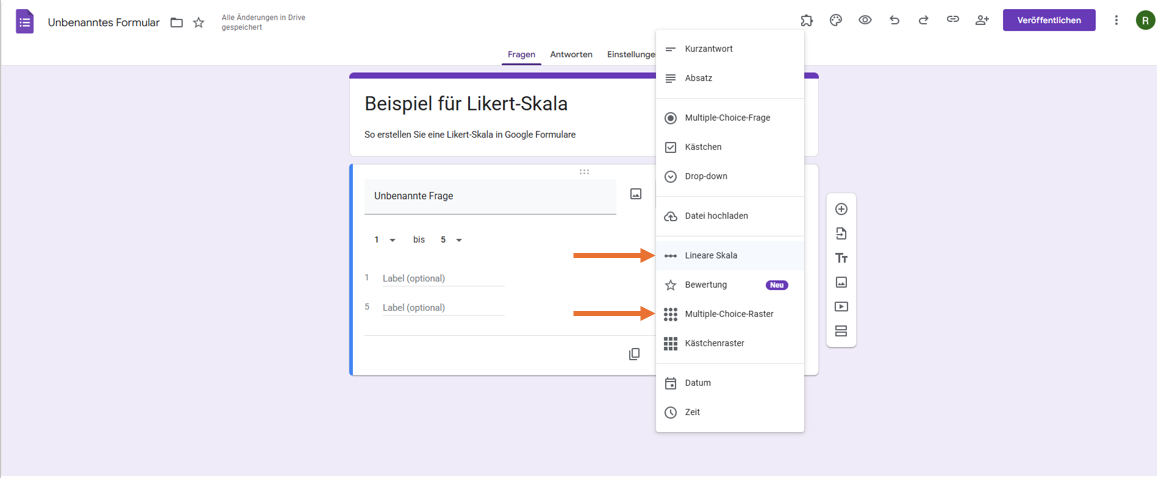
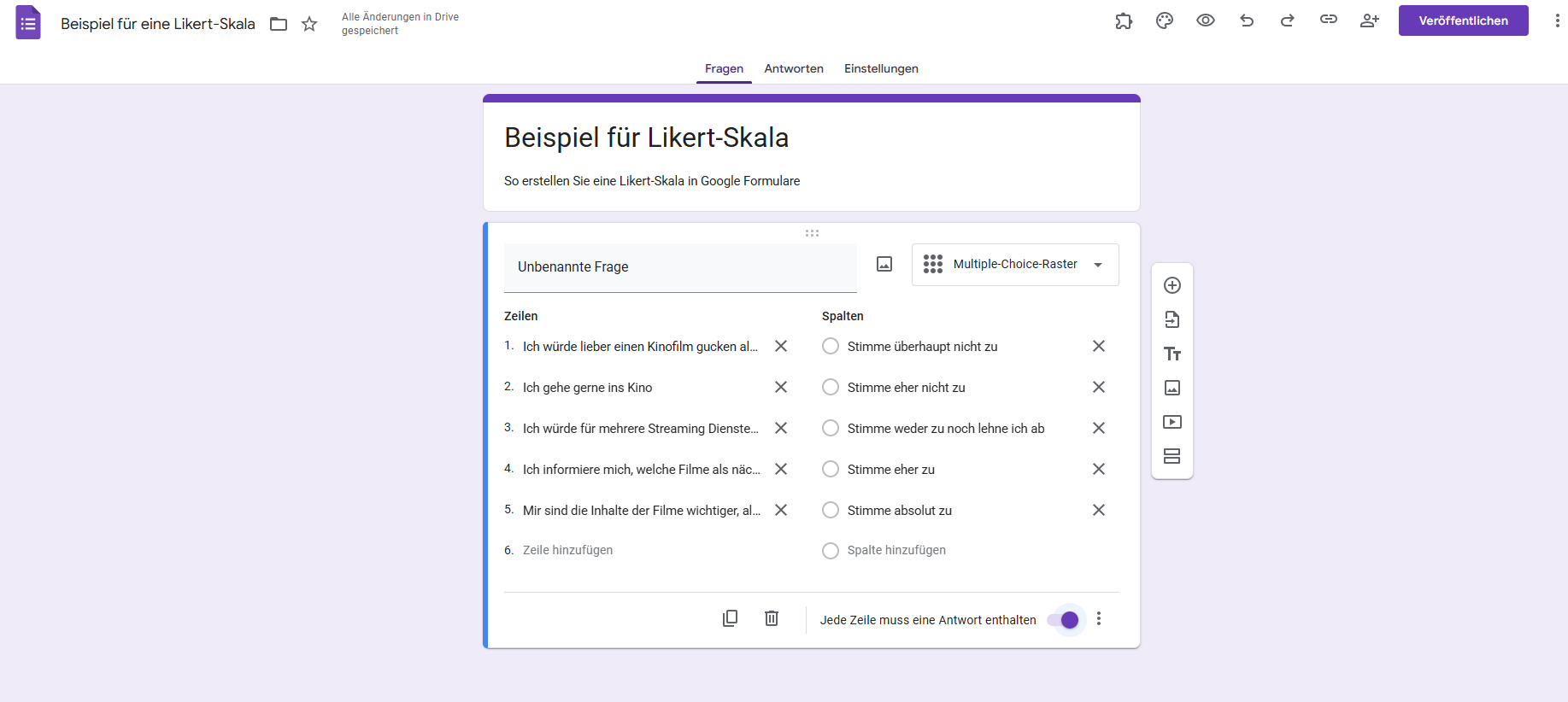
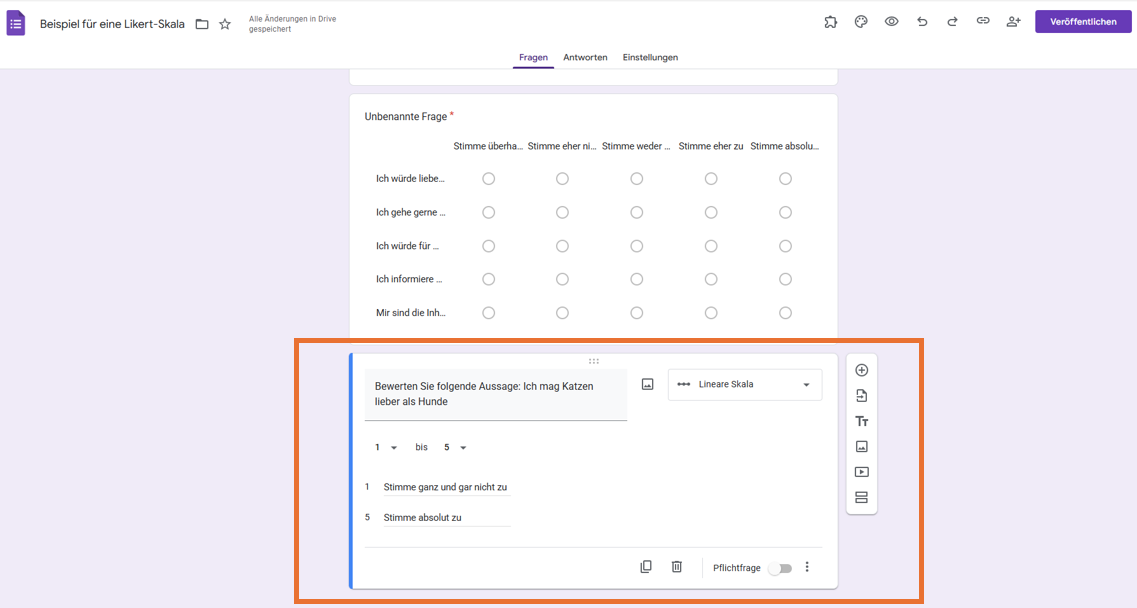
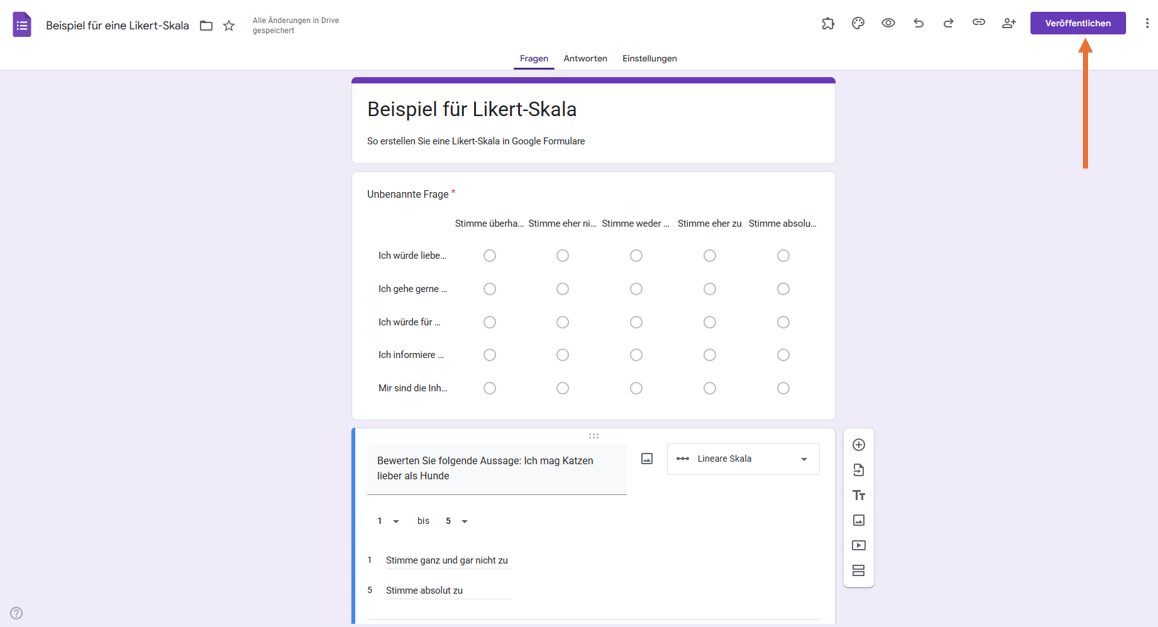












Kommentar abschicken: